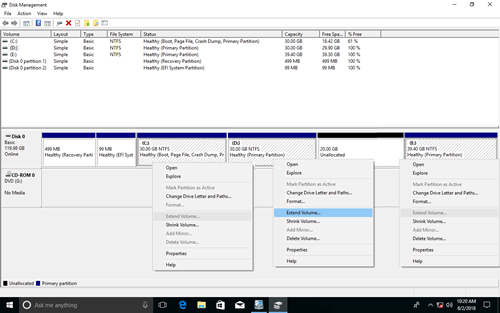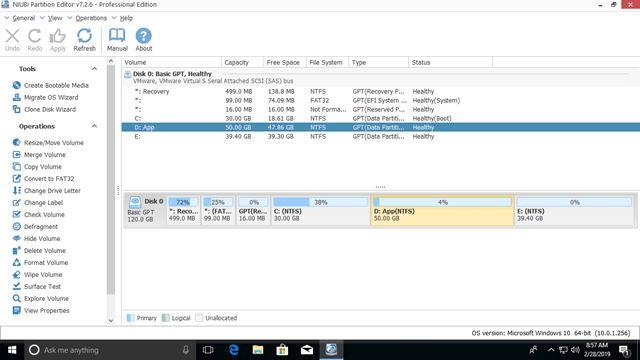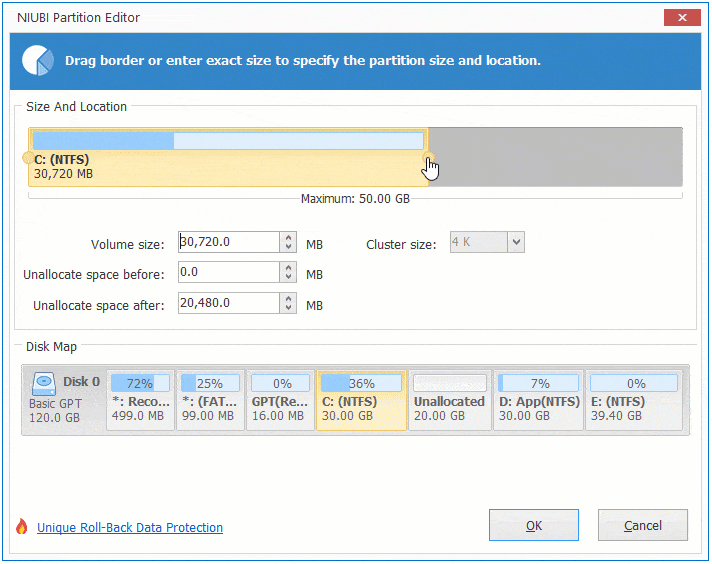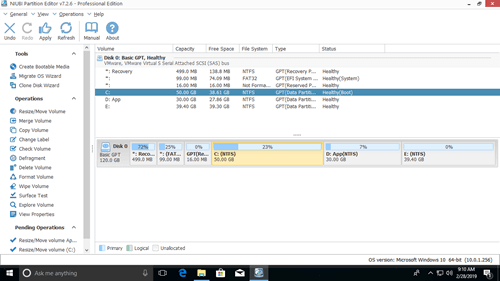Genau wie bei früheren Windows 7/8-Versionen ist wenig Speicherplatz auf Laufwerk C ein häufiges Problem bei Windows 10/11-Computern. Wenn dies geschieht, versuchen einige Leute, Laufwerk C zu bereinigen mit der Datenträgerbereinigung oder Software von Drittanbietern, können aber keinen großen freien Speicherplatz gewinnen. Um dieses Problem zu lösen, ist die beste Methode, freien Speicherplatz von Laufwerk D auf C zu verschieben. Andernfalls wird Laufwerk C bald wieder voll sein. Einige Leute fragen vielleicht, ob es möglich ist, Speicherplatz von Laufwerk D auf C zu übertragen, ohne Daten zu verlieren. Die Antwort ist ja, aber Sie sollten besser eine sichere Partitionssoftware verwenden. Dieser Artikel beschreibt, wie Sie Speicherplatz von Laufwerk D auf C in Windows 10/11 mit nativen Tools und sicherer kostenloser Partitionssoftware verschieben können.

Speicherplatz von D auf C in Windows 10/11 mit nativen Tools verschieben
Ab Windows 7 hat Microsoft neue erweiterte Funktionen „Volume verkleinern“ und „Volume erweitern“ in der Datenträgerverwaltung hinzugefügt, um Partitionen ohne Datenverlust zu ändern (nicht 100 %). Es gibt eine Möglichkeit, Speicherplatz von Laufwerk D auf C in Windows 10/11 mit dem integrierten Tool zu verschieben, dies wird jedoch nicht empfohlen.
Zunächst sollten Sie wissen, dass die Größe einer physischen Festplatte festgelegt ist. Sie können die Größe einer Partition auf einer Festplatte ändern, aber nicht die Größe dieser Festplatte. Bevor Sie eine Partition erweitern, muss auf derselben Festplatte „nicht zugeordneter Speicherplatz“ vorhanden sein. Um solchen Speicherplatz zu erhalten, können Sie entweder eine Partition löschen oder verkleinern.
Nach dem Löschen eines Volumes wird dessen gesamter Speicherplatz in nicht zugeordneten Speicherplatz umgewandelt und alle Dateien werden gelöscht. Nach dem Verkleinern dieses Volumes wird nur ein Teil des freien Speicherplatzes in nicht zugeordneten Speicherplatz umgewandelt, aber alle Dateien bleiben erhalten.
Die Windows-Datenträgerverwaltung kann nur Laufwerk D löschen und den gesamten Speicherplatz auf Laufwerk C verschieben. Wenn Sie Laufwerk D verkleinern und Laufwerk C erweitern möchten, kann Ihnen die Datenträgerverwaltung nicht helfen. Denn:
- Sie kann beim Verkleinern einer Partition nur auf der rechten Seite nicht zugeordneten Speicherplatz erstellen.
- Sie kann nicht zugeordneten Speicherplatz nur der links angrenzenden Partition hinzufügen.
Wie Sie im Screenshot sehen, ist der von Laufwerk D verkleinerte nicht zugeordnete Speicherplatz nicht an Laufwerk C angrenzend. Daher ist Volume erweitern für Laufwerk C deaktiviert.
Wenn Ihr Laufwerk D primär ist und Sie es löschen können, befolgen Sie die nachstehenden Schritte. Andernfalls springen Sie zum nächsten Abschnitt, um Speicherplatz zu übertragen, ohne das Volume zu löschen.
So übertragen Sie Speicherplatz von Laufwerk D auf C in Windows 10/11 mit der Datenträgerverwaltung:
- Drücken Sie die Tastenkombination Windows + X und klicken Sie in der Liste auf Datenträgerverwaltung.
- Klicken Sie mit der rechten Maustaste auf Laufwerk D und wählen Sie „Volume löschen“, um den Speicherplatz in nicht zugeordneten Speicherplatz umzuwandeln.
- Klicken Sie mit der rechten Maustaste auf Laufwerk C und wählen Sie „Volume erweitern“, um diesen nicht zugeordneten Speicherplatz zusammenzuführen. Sie müssen nur im Popup-Fenster „Assistent zum Erweitern von Volumes“ auf Weiter bis Fertig stellen klicken.
Um Speicherplatz von einer Partition auf eine andere zu verschieben in Windows 10/11 ist NIUBI Partition Editor die bessere Wahl. Es kann Laufwerk D verkleinern und einen Teil des freien Speicherplatzes auf Laufwerk C verschieben, ohne die Partition zu löschen oder Daten zu verlieren.
Freien Speicherplatz von D auf C in Windows 10/11 mit kostenlosem Tool verschieben
Um Speicherplatz von Laufwerk D auf C auf einem Windows 10/11-Computer zu verschieben, ist NIUBI Partition Editor die deutlich bessere Wahl. Um diese Aufgabe zu erledigen, müssen Sie nur per Drag & Drop auf die Festplattenübersicht ziehen. Es gibt eine kostenlose Edition für Benutzer von Windows 11/10/8/7/Vista/XP-Heimcomputern.
Herunterladen dieses Tools. Sie sehen das Hauptfenster mit dem Festplattenpartitionslayout und anderen Informationen.
So verschieben Sie Speicherplatz von D auf C in Windows 10/11 mit NIUBI:
Schritt 1: Klicken Sie mit der rechten Maustaste auf das benachbarte Laufwerk D und wählen Sie „Größe ändern/Verschieben“, ziehen Sie den linken Rand im Popup-Fenster nach rechts.
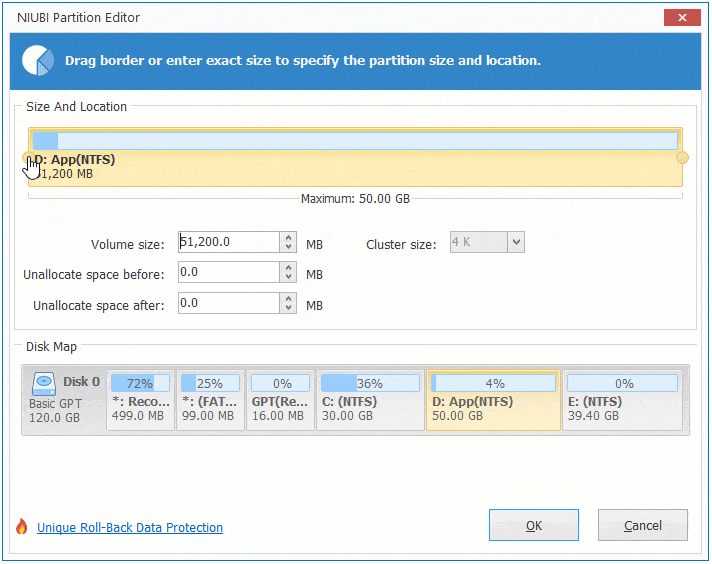
Schritt 2: Klicken Sie erneut mit der rechten Maustaste auf Laufwerk C und wählen Sie „Größe ändern/Verschieben“, ziehen Sie den rechten Rand im Popup-Fenster nach rechts.
NIUBI ist so konzipiert, dass es im virtuellen Modus arbeitet und alle von Ihnen ausgeführten Operationen unten links als ausstehend aufgelistet werden. Echte Festplattenpartitionen werden erst geändert, wenn Sie zur Bestätigung oben links auf die Schaltfläche „Anwenden“ klicken.
Wenn sich Laufwerk C und D auf verschiedenen Festplatten Ihres Computers befinden, kann keine Software Speicherplatz von Laufwerk D auf C verschieben. In diesem Fall können Sie die Systemfestplatte auf eine größere klonen und Laufwerk C mit zusätzlichem Festplattenspeicher erweitern.
Auf Datensicherheit achten, wenn Speicherplatz von D auf C übertragen wird
Es ist einfach, freien Speicherplatz von Laufwerk D auf C auf einem Windows 10/11-Computer zu verschieben, aber nicht jede Software kann diese Aufgabe gut erledigen. Es besteht ein potenzielles Risiko für Datenverlust und/oder Systemschäden, wenn Sie die Partitionsgröße mit unzuverlässiger Software ändern. Denn alle Parameter der zugehörigen Festplatte, Partitionen und Dateien müssen korrekt geändert werden, alle Dateien müssen an einen neuen Speicherort verschoben werden, Systemstart-bezogene Dateien müssen aktualisiert werden. Schon ein kleiner Fehler kann zu Schäden führen.
Besser als andere Tools verfügt NIUBI Partition Editor über fortschrittliche Technologien zum Schutz Ihres Systems und Ihrer Daten.
- 1-Sekunden-Rollback – setzt den Computer bei Fehlererkennung automatisch blitzschnell in den ursprünglichen Zustand zurück.
- Jederzeit abbrechbar – Bricht fehlerhafte, aber laufende Operationen ab, ohne Partitionen zu zerstören.
- Fortschrittlicher Datei-Verschiebungsalgorithmus – verschiebt Partitionen 30 % bis 300 % schneller.
- Klonen ohne Neustart – klont Festplattenpartitionen in Windows ohne Neustart.
Neben dem Verschieben von Speicherplatz von einer Partition auf eine andere in Windows 11/10/8/7/Vista/XP hilft Ihnen diese kostenlose Software beim Kopieren, Konvertieren, Defragmentieren, Überprüfen, Bereinigen, Ausblenden von Partitionen, Scannen fehlerhafter Sektoren, Optimieren des Dateisystems und vielem mehr.